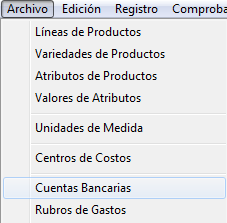Diferencia entre revisiones de «FacilPOS/Archivo/Cuentas Bancarias»
| Línea 15: | Línea 15: | ||
<center>[[Image:Cuentas bancarias.png]]</center> | <center>[[Image:Cuentas bancarias.png]]</center> | ||
| + | |||
| + | |||
| + | Para Agregar, Modificar o Eliminar una Cuenta Bancaria del Sistema, debemos utilizar el grupo de Iconos que se muestra en la parte superior izquierda de nuestra pantalla. | ||
| + | |||
| + | De izquierda a derecha tenemos los iconos: nuevo, modificar, grabar y eliminar. Como se aprecia en la figura, al presionar uno de los iconos, éste cambia aun tono de color más visible. | ||
| + | |||
| + | |||
| + | <center>[[Image:Nuevo.png]] [[Image:Modificar.png]] [[Image:Grabar.png]] [[Image:eliminar.png]]</center> | ||
Revisión de 22:05 19 jun 2014
Cuentas Bancarias
En la Barra de Títulos del Menú Principal del Sistema, hacer clic sobre el titular “Archivo” y luego en el Subtitulo “Cuentas Bancarias”.
Esta opción nos permite ingresar al Sistema, la relación de las “Cuentas Bancarias” que hace uso nuestra Empresa, a fin de que el Sistema pueda procesar y registrar como forma de pago el depósito directo en las Cuentas Bancarias inscritas y configuradas en el Sistema.
Para crear una nueva cuenta bancaria le damos clic al icono nuevo y automáticamente va hacia la pestaña [Ficha]. En el lado derecho, hay campos en blanco que debemos llenar con los datos solicitados: Banco (Nombre), Número (Número de Cuenta), Nombre (Tipo de la Cuenta), la activación del Tipo de Moneda de la Cuenta Bancaria (Soles o Dólares), así mismo, activar el recuadro “Activo”, con un check si la Cuenta Bancaria se encuentra activa a la fecha de operaciones. Y guardamos dando clic en el icono del Diskette (parte superior izquierda).
Como ejemplo, el segundo cuadro muestra datos ya configurados, en la columna izquierda la relación de “Cuentas Bancarias” y en el lado derecho la descripción y condición de la Cuenta Bancaria señalada.
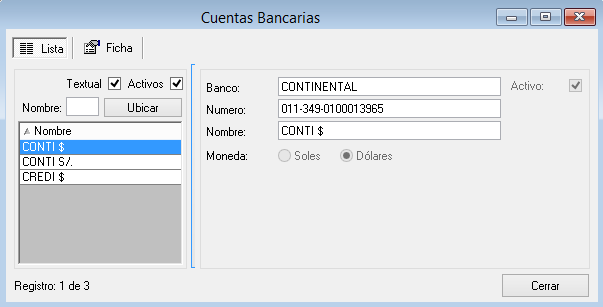
Para Agregar, Modificar o Eliminar una Cuenta Bancaria del Sistema, debemos utilizar el grupo de Iconos que se muestra en la parte superior izquierda de nuestra pantalla.
De izquierda a derecha tenemos los iconos: nuevo, modificar, grabar y eliminar. Como se aprecia en la figura, al presionar uno de los iconos, éste cambia aun tono de color más visible.